Tính năng trò chuyện đang được áp dụng trong nhiều tình huống, có thể là riêng tư cá nhân hoặc cho mục đích thương mại với các cuộc trò chuyện liên quan đến kinh doanh giữa các bộ phận khác nhau hoặc với khách hàng. Tính năng này giúp người dùng nhanh chóng liên lạc với khách hàng, đối tác và đồng nghiệp của mình, đồng thời gửi email và cung cấp sự linh hoạt hơn so với một cuộc gọi.
Với TeamViewer Chat, bạn dễ dàng xem tin nhắn chưa đọc, đối tượng đang online và ai đó hiện đang gõ câu trả lời. Vì tính ngắn gọn, tính năng trò chuyện cũng có xu hướng khiến mọi người tập trung vào chủ đề của cuộc trò chuyện.
Không giống như các cuộc gọi điện thoại, bạn cũng có thể trả lời đối tác trò chuyện của mình khi bạn sẵn sàng và trò chuyện song song với nhiều người khác nhau. Vì những lý do này, gần như mọi người đều có chương trình trò chuyện yêu thích của riêng mình. Còn có rất nhiều ứng dụng trò chuyện khác nhau và một số ứng dụng trong số đó thực sự được sử dụng thường xuyên, liên tục bởi số lượng lớn người dùng. Trò chuyện Teamviewer thực sự là một trong những ứng dụng trò chuyện hội thoại được nhiều người dùng yêu thích lựa chọn.
Phương thức trò chuyện tận dụng tối đa lợi ích của TeamViewer Chat
Chắc chắn rằng, bạn có thể tận dụng tối đa lợi ích TeamViewer Chat khi bạn sử dụng kết hợp với các tính năng TeamViewer khác, trong các trường hợp sử dụng tương ứng. Tuy nhiên, tính năng này cũng rất hữu ích khi thay thế cho các công cụ trò chuyện khác.
TeamViewer bao gồm các cuộc hội thoại trò chuyện của bạn, được bảo mật bằng mã hóa AES 256bit . Tất cả các tin nhắn trò chuyện được mã hóa từ đầu đến cuối , đảm bảo rằng mọi thứ bạn thảo luận trong một cuộc trò chuyện chỉ có thể được đọc bởi bạn và người nhận dự định của bạn.
Dưới đây là những chức năng của TeamViewer Chat và cách thực hiện chúng.
Bắt đầu một cuộc trò chuyện
Bạn có thể bắt đầu một cuộc trò chuyện từ nhiều nơi khác nhau, dù đang ở gần hay xa. Với Trò chuyện TeamViewer, khoảng cách không còn là rào cản để người dùng thực hiện các cuộc hội thoại.
1. Trong ứng dụng TeamViewer, chuyển đến bảng Chat (Trò chuyện) và chọn New message (Tin nhắn mới) . Sau đó, nhập tên của người liên hệ bạn muốn bắt đầu cuộc trò chuyện.
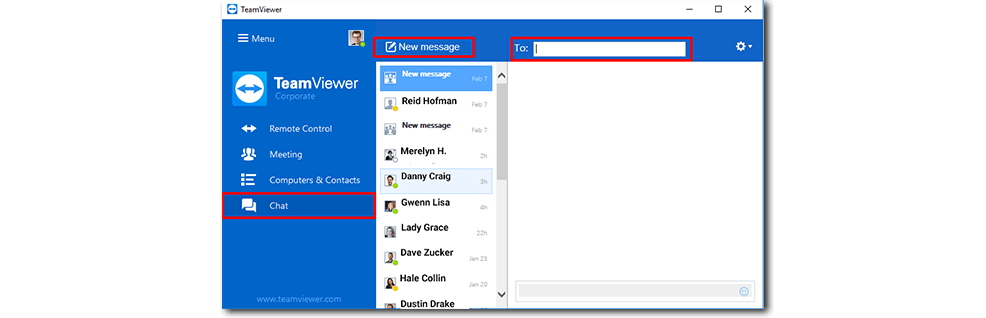
2. Từ danh sách Computers & Contacts (Máy tính & Danh bạ) , chọn số liên lạc bạn muốn bắt đầu cuộc trò chuyện và nhấp vào biểu tượng trò chuyện bên dưới tên liên hệ bên phải (bong bóng lời nói).
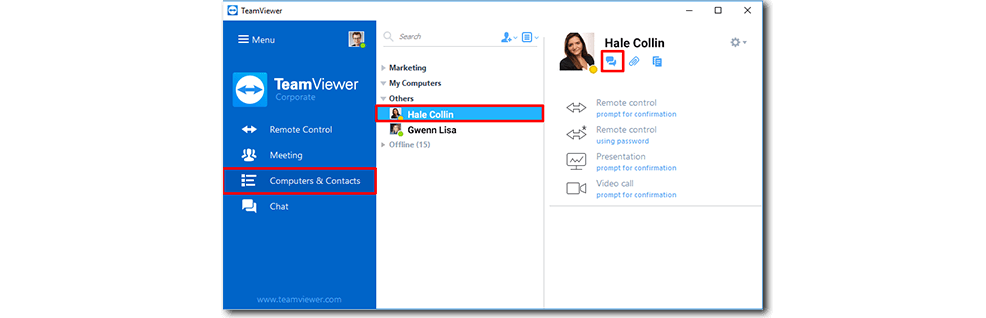
3. Để bắt đầu một cuộc trò chuyện từ Management Console (Bảng điều khiển quản lý), hãy chuyển đến Computers & Contacts (Máy tính & Danh bạ) trong bảng GROUP ở bên trái. Nhấp vào một liên hệ và chọn Send chat message (Gửi tin nhắn trò chuyện).
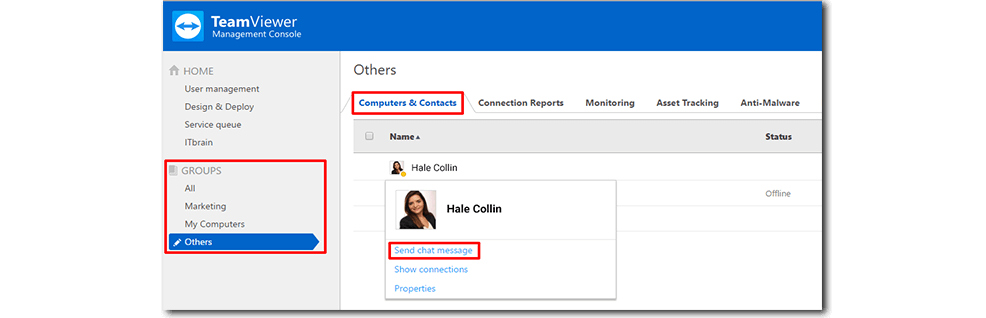
-> Cửa sổ trò chuyện TeamViewer sẽ mở ra ở góc dưới bên phải của Bảng điều khiển quản lý.
Bắt đầu các chức năng khác từ trong một cuộc trò chuyện
Đôi khi, bạn có thể muốn làm rõ một vấn đề đó thông qua trò chuyện, ví dụ, bắt đầu một bài thuyết trình với một liên hệ. Hay khi ai đó vừa nhắn tin cho bạn, họ cần sự giúp đỡ của bạn với một vấn đề máy tính? Rất đơn giản, bạn chỉ cần kết nối với họ trực tiếp từ trong cuộc trò chuyện.
-> Để bắt đầu điều khiển từ xa, trình bày hoặc thiết lập cuộc gọi video từ trong cuộc trò chuyện, hãy nhấp vào biểu tượng tương ứng ở góc trên cùng bên phải của cuộc trò chuyện.
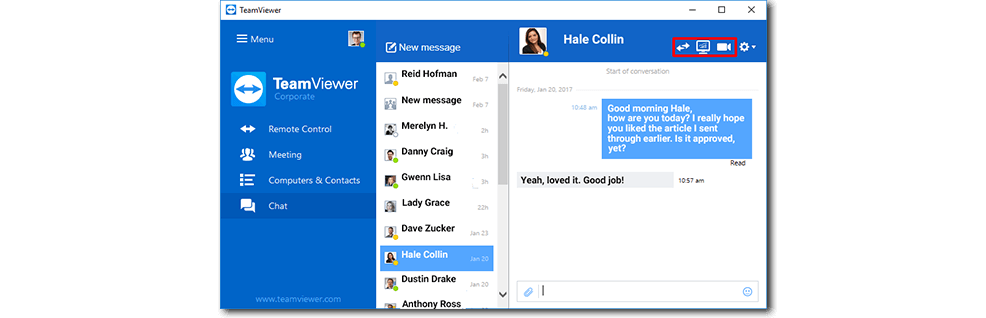
Trò chuyện nhóm
Với Trò chuyện TeamViewer, bạn có thể bắt đầu cuộc trò chuyện nhóm với tối đa 25 người tham gia và đặt tên nhóm theo ý muốn.
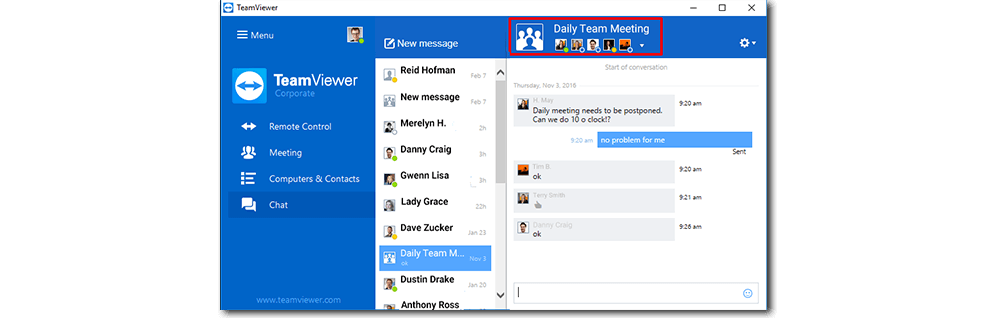
-> Để tạo một cuộc trò chuyện nhóm, nhấp vào New message (Tin nhắn mới) và lần lượt thêm những người tham gia mong muốn.
-> Để thêm người tham gia vào một cuộc trò chuyện, hãy nhấp vào biểu tượng bánh xe ở góc trên bên phải và chọn Add participant (Thêm người tham gia).
-> Theo mặc định, nhóm sẽ được đặt tên là “Chat with [Người tham gia 1, Người tham gia 2, Tiết]. Để đổi tên nhóm, nhấp lại vào bánh răng và chọn Rename conversation (Đổi tên cuộc hội thoại).
Chú ý khác:
1. Như với hầu hết các công cụ trò chuyện, trạng thái tin nhắn của riêng bạn ( đã gửi, đã đọc) sẽ được hiển thị bên dưới nó, trong khi thời gian bất kỳ tin nhắn nào được gửi sẽ được hiển thị bên cạnh nó.
2. Một chức năng phổ biến khác là trạng thái sẵn có cho mỗi liên hệ, được hiển thị ở góc dưới bên phải của ảnh hồ sơ của họ.
-> Màu xanh lá cây là trực tuyến, màu vàng là đi, màu đỏ là bận rộn và không có màu sắc ngoại tuyến.
-> Thay đổi trạng thái sẵn có của bạn bằng cách nhấp vào ảnh hồ sơ của bạn ở trên cùng.
3. Trò chuyện TeamViewer cung cấp một loạt các biểu tượng cảm xúc , cũng như tùy chọn gửi tệp được đính kèm vào hộp nhập.
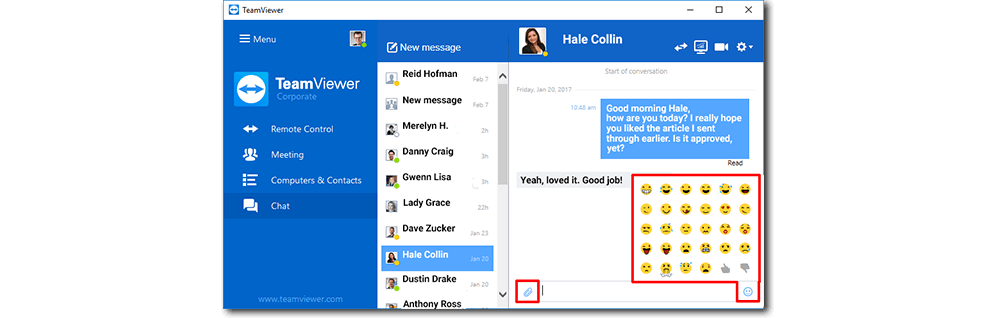
4. Đối tác có thể bắt đầu Service Case Chat (Trò chuyện trường hợp dịch vụ) từ trong Mô-đun TeamViewer tùy chỉnh.
5. Lịch sử trò chuyện của bạn sẽ có sẵn cho bạn trên tất cả các thiết bị chạy TeamViewer, giúp cuộc trò chuyện không bị gián đoạn và cho phép bạn xem lại các cuộc hội thoại trò chuyện của mình.
Trò chuyện TeamViewer thực sự là một công cụ cộng tác tiện dụng. Người dùng có thể sử dụng mọi lúc, mọi nơi, với đồng nghiệp, gia đình, bạn bè. Ngoài ra, Teamviewer còn mang lại lợi ích lớn hơn nữa, đặc biệt là trong trường hợp bạn đang hỗ trợ kỹ thuật khách hàng, hoặc gia đình và bạn bè. Bời vì Teamviewer không bị buộc phải liên tục chuyển đổi giữa các công cụ, rất thuận tiện.
Teamviewer hoàn toàn miễn phí nếu được sử dụng cho các chức năng phi thương mại và cực kỳ an toàn. Tuy nhiên, nếu phấn mềm phát hiện hoặc nghi ngờ người dùng sử dụng thương mại thì bắt buộc phải được cấp phép TeamViewer bản quyền. Vì vậy để mua Teamviewer bản quyền nói riêng hoặc các phần mềm bản quyền khác nói chung, quý khách có thể liên hệ với chúng tôi theo liên hệ dưới đây. Quý khách sẽ nhận được tư vấn lựa chọn chính xác cho nhu cầu của mình và nhận báo giá trực tiếp.
☎ 024 7305 0506 | 028 7305 0508
🎯 HOTLINE 24/7: 0936 362 158
📩 info@tsg.net.vn
🏁 https://store.soft365.vn/




